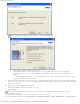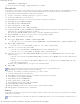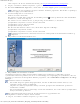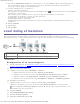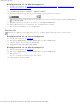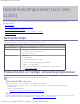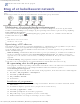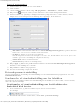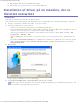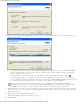Users Guide
Netværkskonfiguration (kun Dell 1130n)
file:///C|/E-Doc_Biz_Client/Printers/1130n/dk/UG_DK/network_setup.htm[11/29/2011 3:29:39 PM]
5. Listen med de printere, der er tilgængelige på netværket, vises. Marker den printer, du vil installere, på listen, og
klik derefter på Next.
Hvis printeren ikke vises på listen, skal du klikke på Update for at opdatere listen eller vælge Add TCP/IP
Port for at tilføje printeren til netværket. Hvis du vil tilføje printeren på netværket, skal du angive portens
navn og printerens IP-adresse.
Du kan kontrollere printerens IP-adresse ved at udskrive en netværkskonfigurationsside. Tryk på
(annulleringsknappen) i ca. 5 sekunder, og slip den derefter. (Eksempel på en IP-adresse: 13.121.52.104.)
Hvis du vil finde en delt netværksprinter (UNC-stien), skal du vælge Shared Printer [UNC] og angive navnet
på den delte printer manuelt eller finde en delt printer ved at klikke på knappen Browse.
Hvis du ikke kan finde din maskine på netværket, skal du deaktivere firewallen og klikke på Update.
I Windows-operativsystemer skal du klikke på Start > Kontrolpanel, starte Windows Firewall og slå denne
indstilling fra. Hvis du bruger et andet operativsystem, skal du se onlinevejledningen til systemet.
6. Når installationen er afsluttet, vises der et vindue, hvor du bliver bedt om at udskrive en testside. Hvis du vælger
at udskrive en testside, skal du markere afkrydsningsfeltet og klikke på Next. Ellers skal du blot klikke pa knappen
Next og gå til trin 8.
7. Klik på Yes, hvis testsiden udskrives korrekt.
Ellers skal du klikke på No for at udskrive den igen.
8. Klik på Finish.